
.NET Framework Component är ett av de viktigaste programmen att arbeta i Windows, men i vissa fall börjar det fungera felaktigt. För att eliminera problem måste den här programvaran tas bort, och idag kommer vi att berätta om det är möjligt att göra det i Windows 10.
Strängt taget är det omöjligt att helt ta bort komponenten i Windows. Faktum är att börja med den åttonde versionen av Redmond OS, är .NET-ramen tätt integrerad i systemet, men du kan inaktivera det genom hanteringen av systemelement eller använda återställningsverktyget.
Metod 1: "Program och komponenter"
För att inaktivera ingen ram, måste du öppna verktyget "Program och komponenter". Det enklaste sättet att göra det via "kontrollpanelen".
- Skriv en kontrollpanel i "Sök" och klicka sedan på det lämpliga resultatet.
- Välj "Radera program".
- Efter att ha startat chefen för den installerade genom att klicka på länken "Aktivera och inaktivera Windows Components". Observera att för att komma åt det här alternativet måste ditt konto vara administrativa rättigheter.
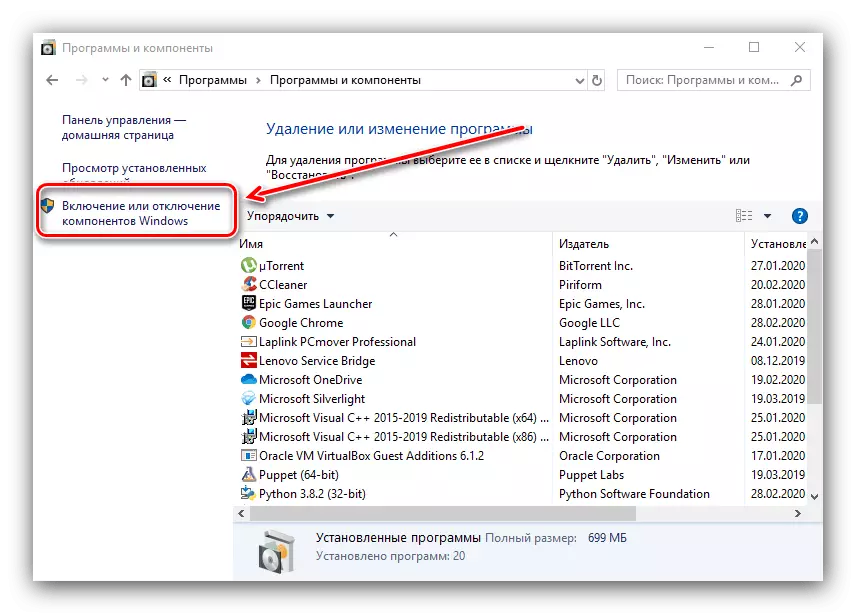
Läs mer: Ta emot administratörsrättigheter i Windows 10
- Hitta i listan över komponentkomponenter som är förknippade med .NET Framework, och ta bort märkena från dem. Kontrollera att kryssrutorna mittemot önskade positioner är tomma och klicka sedan på "OK".
- Vänta ett tag medan systemet raderar de markerade komponenterna, varefter du startar om datorn.

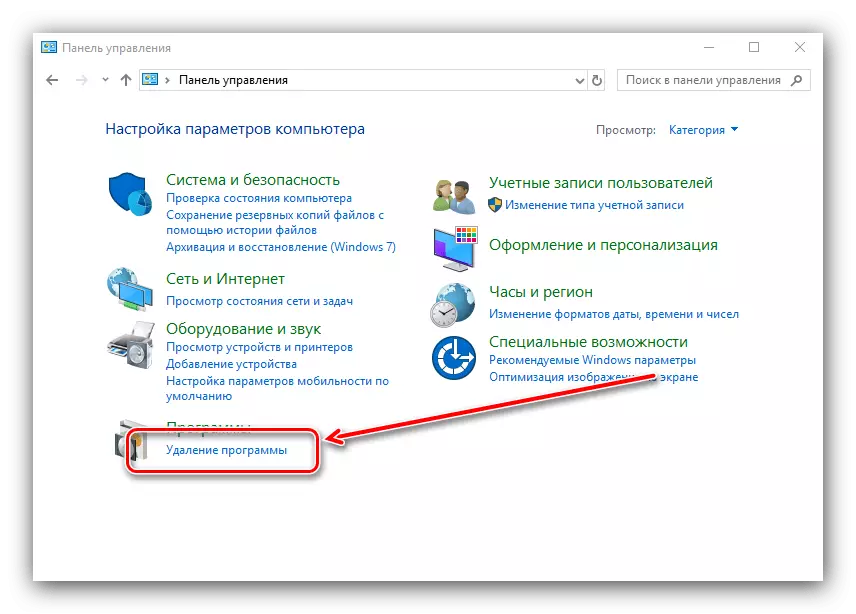
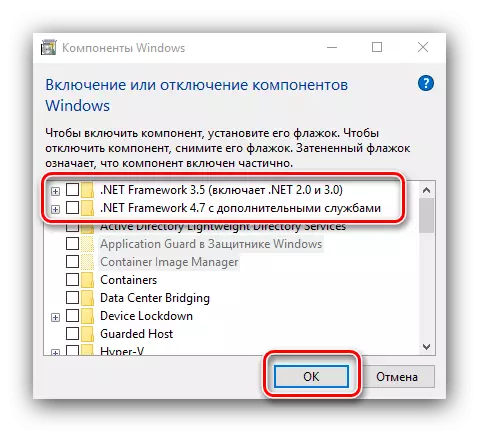
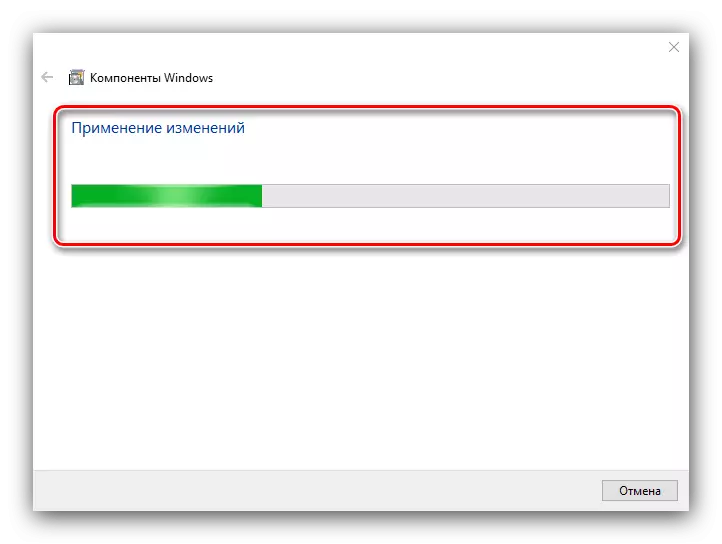
Metod 2: Netto ramverkreparationsverktyg
För att eliminera problemen med den aktuella komponenten är det inte nödvändigt att ta bort - Microsoft producerar ett speciellt verktyg som låter dig eliminera eventuella misslyckanden.
Hämta Net Framework Repair Tool från den officiella hemsidan
- Du behöver inte installera verktyget, kör bara den körbara filen.
- I startfönstret, acceptera licensavtalet och klicka sedan på "Nästa".
- Vänta tills verktyget kommer att skanna efter problem. Om de hittas, kommer det att erbjuda dem att eliminera dem.
- Vänta på att förfarandet slutförts. Klicka sedan på "Slutför" och starta om datorn.
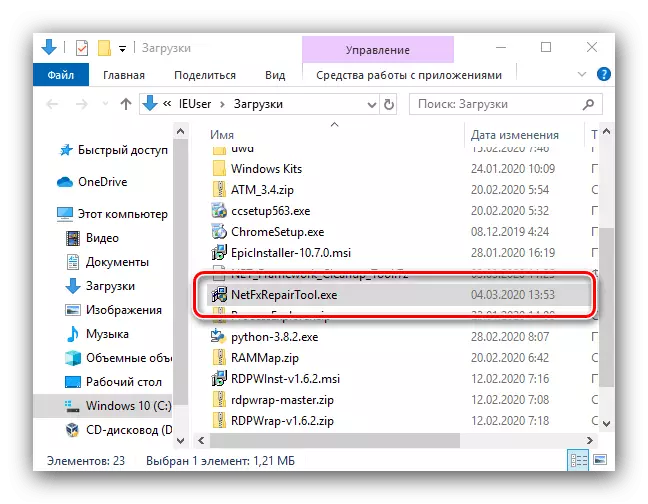
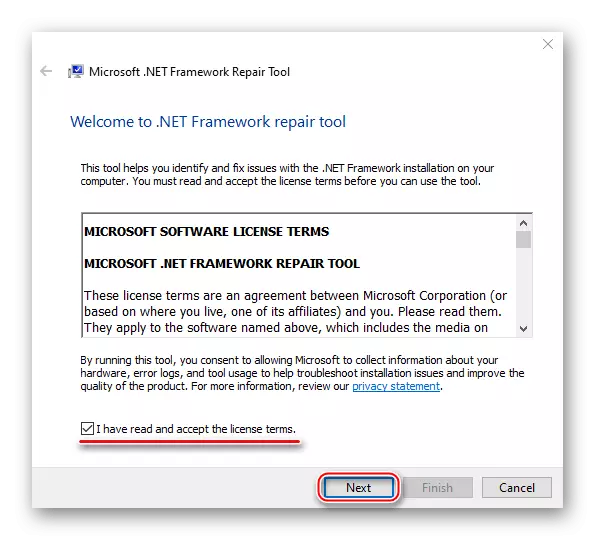
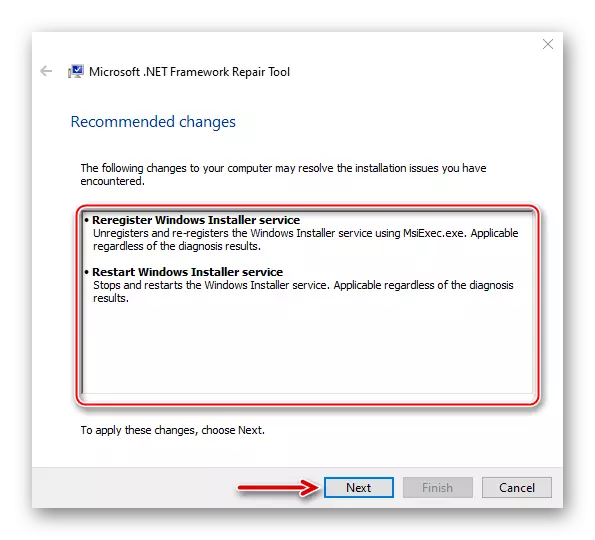

Vi har bekantat dig med befintliga metoder för att eliminera problem med .NET Framework i Windows 10. Som du kan se kommer det inte att vara möjligt att helt ta bort det, men misslyckanden i sitt arbete är det ganska möjligt att ta bort.
